
При выборе проектора очень важно иметь полное представление о том, как он впишется в помещение. Эти расчеты отнимают время, а новичка могут и вовсе запутать. Наилучшим решением проблемы является проекционный калькулятор Epson, который призван преподнести всю важную информацию «на блюдечке», максимально наглядно.
Я не просто так решил посвятить сегодняшний пост именно данному инструменту, ибо относительно недавно мы опубликовали переработанную его версию, которая стала в целом удобнее и приобрела ряд новых возможностей, в числе которых:
наличие «продвинутого» режима с визуализацией помещения в 3D «а-ля Blender»;
расчеты и подсказки относительно получаемой яркости изображения с тем или иным проектором;
переключение между режимами калькулятора без сброса настроек;
сохранение полученных результатов в виде полного отчета в формате PDF;
работа без использования технологии Flash. Это, имхо, весомое достижение, особенно учитывая, сколько крутых фич, которые ранее использовали богатые возможности виртуалки флеша, потребовалось портировать на чистый HTML+JS с Canvas. Благодаря этому калькулятор работает практически на любой платформе, для которой существует браузер с поддержкой HTML и JavaScript.
И всё это – для того, чтобы и новичку было проще и понятнее, и эксперт смог получить все данные и итоговый результат в виде отчетов и схем. И в связи с тем, что новый калькулятор значительно отличается от предыдущего, а в техподдержку звонят с вопросами, было решено рассказать о нем в блоге. И не «для галочки», а с конкретными сценариями использования.
Один за всех (ну, почти за всех)
Итак, теперь на сайте вместо двух мощных калькуляторов – для инсталляционных и «остальных» моделей, представлен один.
Зайдя на страницу главного калькулятора, выбираем режим поиска проектора:

Сделанный выбор можно будет изменить в любой момент.
Больше режимов работы
В данный момент функция подбора проектора по характеристикам отмечена, как временно недоступная. Это очередной признак того, что новый калькулятор рассчитан подбора модели «с самых разных сторон»: можно как следовать принципу «знаю модель, прикину установку», так и «хочу такие-так параметры, ищу модель».
А вот основные характеристики по каждой модели можно отобразить уже сейчас, и это хорошая новость.
Окно калькулятора делится на верхнюю и нижнюю части. В верхней части мы выбираем проектор, а в нижней смотрим, как он впишется в помещение. О «продвинутом» режиме работы калькулятора я расскажу в конце публикации.
Шаг за шагом
Начинаю с выбора проектора. Используя поиск проектора по модели, ввожу начало названия (например «EB-X»), и этим мгновенно сужаю список предлагаемых моделей:

Это уже значительно быстрее, чем раньше.
Выбор проектора по категориям также сужает область поиска; категорий всего шесть, и вы не ошибетесь с тем, к какой из них относится ваша модель:
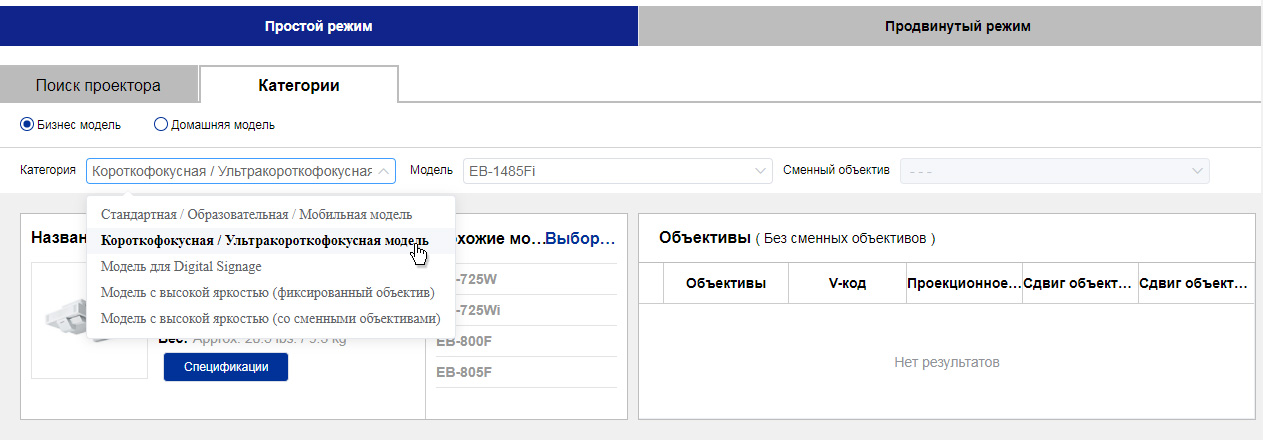
Если вас интересуют инсталляционные проекторы с поддержкой сменных объективов, то нужно будет выбрать еще и объектив, что отразится на всех вычислениях:
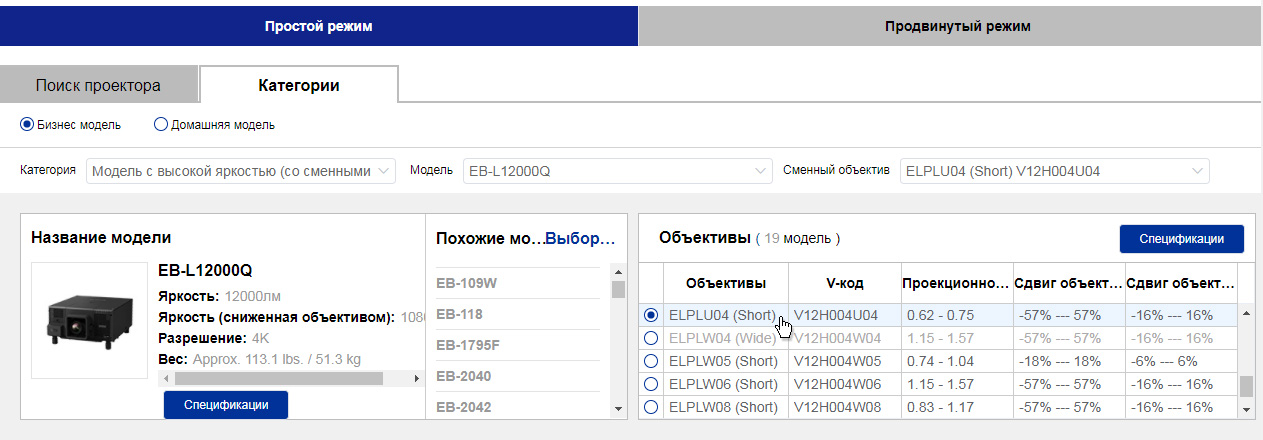
Логика окна «похожие модели» понятна: ну, должна быть такая функция, раз уж есть база со всеми атрибутами проекторов. Алгоритм работы регулярно улучшается, пусть пока и неидеален.
Выбрав проектор, переходим непосредственно к работе с калькулятором.
Простой режим работы проекционного калькулятора
Как и в предыдущих версиях калькулятора, мы начинаем с того, что определяемся, будем ли мы отталкиваться от размера экрана, или от дистанции проецирования:
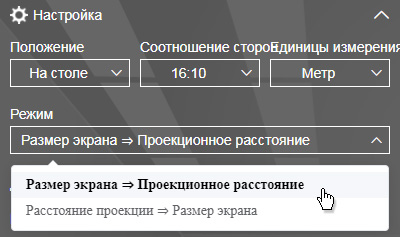
Это и есть два классических сценария расчета параметров проектора:
мы заранее знаем, какой у нас экран, и где он установлен. В этом случае нужно понять, куда ставить проектор;
либо же мы знаем, где у нас будет располагаться проектор, и хотим решить, где расположить экран, и какого он будет размера.
В первом случае задаем ширину, высоту или диагональ экрана с помощью ползунка и получаем на выходе расстояние проекции. Во втором случае задаем расстояние проекции, и на выходе получаем размер экрана. Логично.
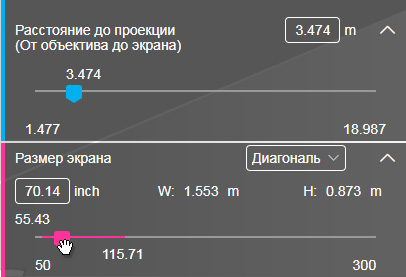
Если бы у всех объективов проекторов не было функции оптического масштабирования, то расстояние было бы в линейной зависимости от размера экрана и расчет можно было бы назвать завершенным.
Тем не менее, у большинства проекторов имеется оптическое (или программное) масштабирование (или «зум», «zoom»). Поэтому имеется возможность тонко настроить параметр на выходе в пределах, определяемых зумом выбранной модели.
К примеру, если заранее знать, как далеко от экрана будет установлен проектор, то можно изменить диагональ в предложенных пределах, не меняя расстояния:
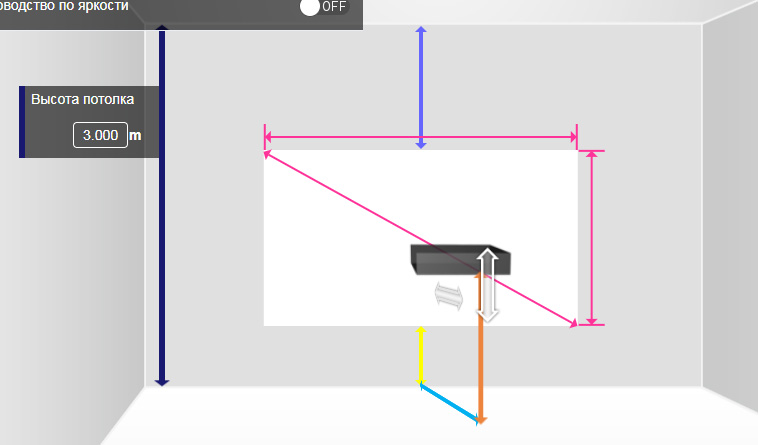

Эта возможность была и раньше, но с другим интерфейсом.
Сохранение настроек между режимами
А вот что еще удобно: в тот момент, когда мы переключаемся между режимами «размер экрана» и «расстояние проекции», наши настройки сохраняются. Это просто отличная «улучшалка». Объясню ее полезность на примере:
Проектор Epson EH-TW5700. Я регулирую расстояние до экрана и останавливаюсь на 2,9 м.
На выходе диагональ составила 106 дюймов, но ее можно уменьшить до 90 дюймов, не меняя расстояния:
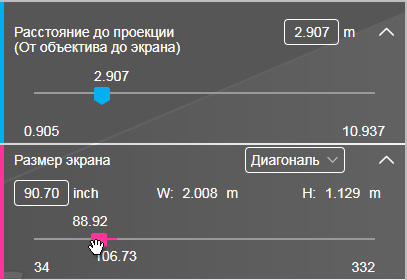
Уменьшаю диагональ и понимаю, что ~90 дюймов – это именно то, что нужно.
Теперь я хочу действовать «наоборот»: увидеть диапазон расстояний от экрана при именно такой диагонали и переключаюсь в режим «Размер экрана => Проекционное расстояние»:

Калькулятор подсказывает, что проектор можно подвинуть ближе к экрану – вплоть до дистанции в 2,46 метра, задействовав «зум».
А что у других моделей? Переключаюсь на проектор Epson EH-TW750 с более короткофокусным объективом. И благодаря тому, что подобранное мною значение диагонали экрана сохранилось. И тут же становится ясно, что с более короткофокусным TW750 я смогу получить такую же картинку, но уже с двух метров. Быстро. Удобно. Наглядно.
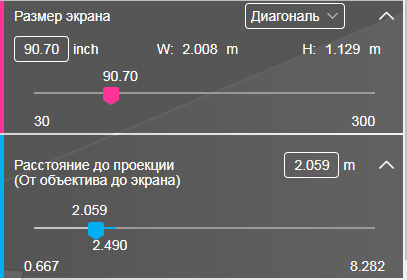
Ну разве не здорово? Именно внимание к таким «мелочам» экономит нервы и время.
Правда, есть ограничение: размер экрана всегда опирается на диагональ, а ширина и высота рассчитываются исходя из соотношения сторон (16:9, 4:3). Таким образом, при изменении соотношения сторон, ширина и высота изменятся, даже если были заданы вручную. Мы сообщили об этом разработчикам, посмотрим, что предложат.
Лучше один раз ? увидеть...
Итак, я рассказал об основных параметрах, на которые опираются все вычисления. Теперь – пара слов о дополнительных, благодаря которым создается упрощенная, но наглядная визуализация помещения.
Большинство проекторов обладают фиксированным смещением изображения вверх (офсет), когда находятся в настольном положении. Соответственно, при установке на потолочном креплении изображение смещается вниз:
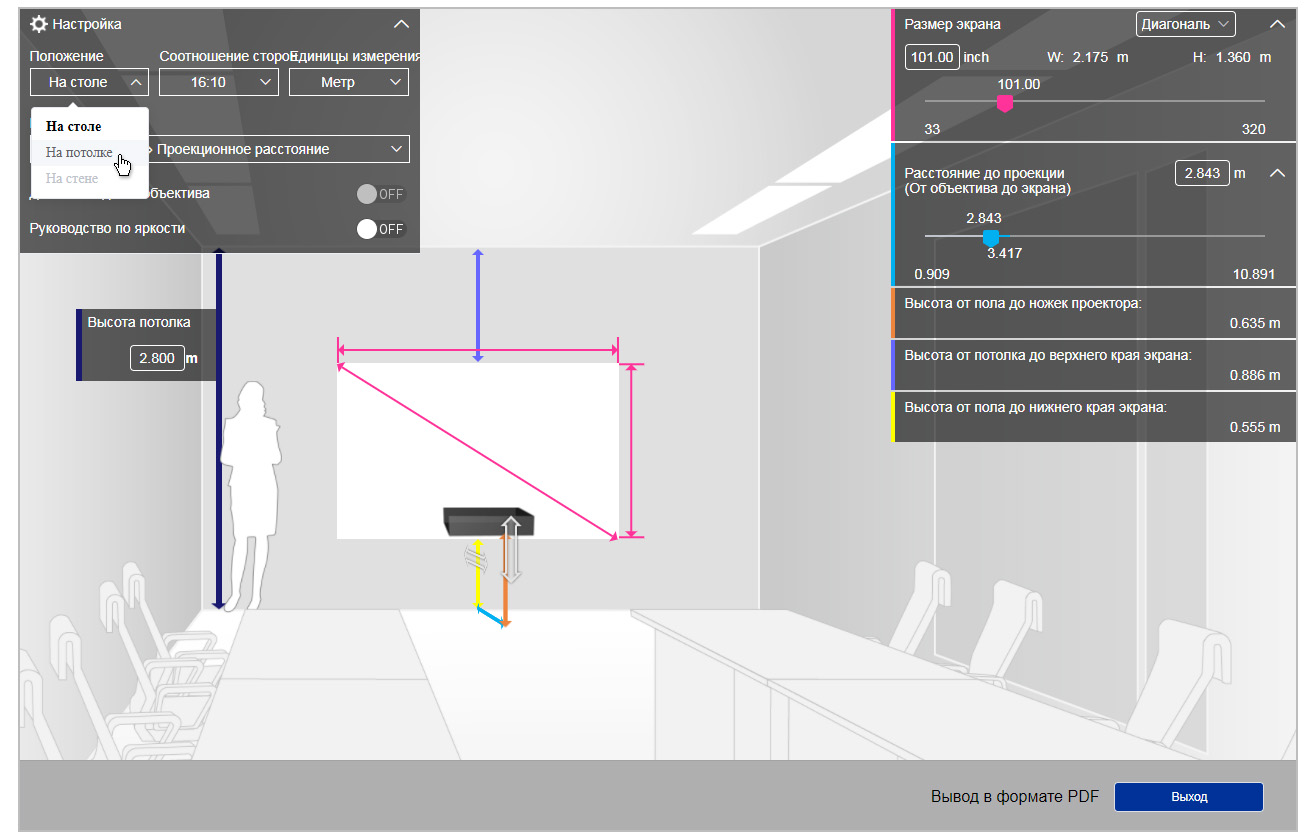
У ультракороткофокусных проекторов также доступен вариант с настенным креплением – в этом случае расстояние проецирования будет ограничено телескопической штангой крепления.
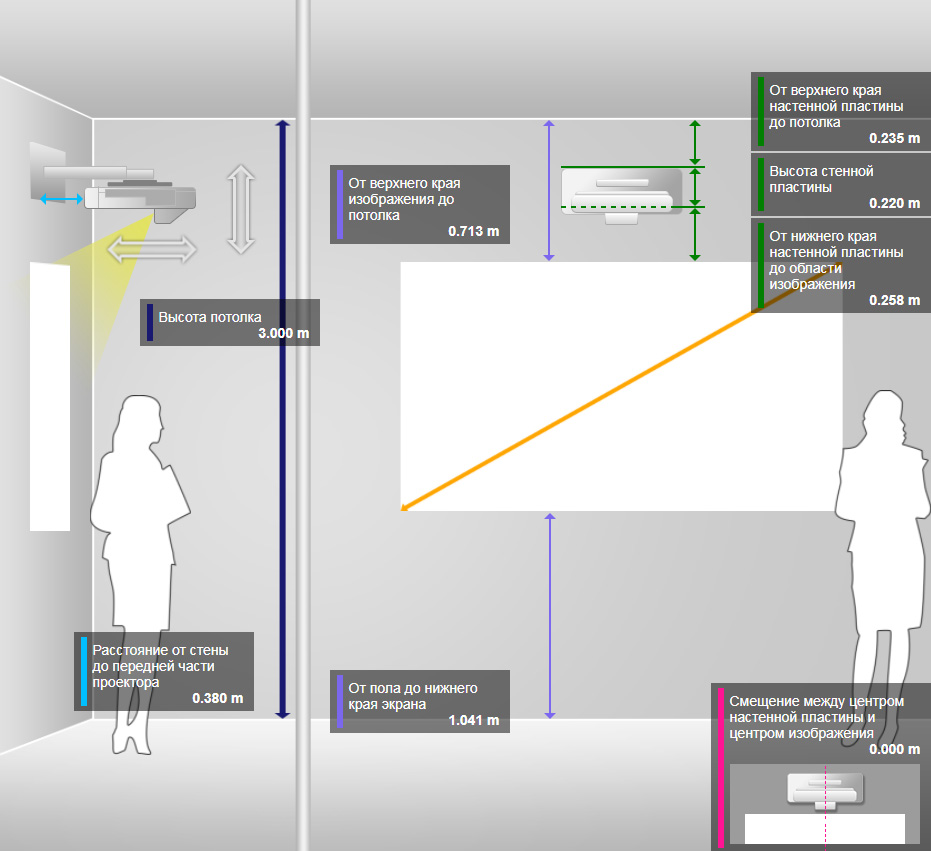
Адаптированная под проекторы данного типа визуализация доступна в «продвинутом» режиме.
Задав высоту потолка и меняя положение проектора по вертикали, дополнительно рассчитываем:
расстояние от экрана до потолка
расстояние от экрана до пола
расстояние от проектора до пола
При работе с бизнес-проекторами высота потолка повлияет на стиль визуализации помещения: небольшая переговорная, конференц-зал или актовый зал.
При наличии у проектора (или у сменного объектива) функции сдвига объектива (lens shift), в простом режиме калькулятора можно найти общую область сдвига:

Более наглядно смоделировать сдвиг можно в «продвинутом» режиме, но вся необходимая для расчетов информация отображается и в обычном: насколько изображение может быть смещено вверх, вниз и по горизонтали (то есть, вправо или влево на указанную величину).
Нужно также учитывать, что сдвинуть изображение на указанные величины сразу и по вертикали, и по горизонтали – не получится.
Особенность ультракороткофокусных проекторов
У ультракороткофокусных проекторов объектив расположен ближе к задней части корпуса, поэтому следует помнить, что калькулятор показывает расстояние от экрана до объектива, а не до корпуса:

Как правило, в руководстве пользователя указывается расстояние от объектива до ближайшей к экрану части корпуса. Это же относится к сменным УКФ-объективам инсталляционных проекторов. Я не просто так обращаю на это внимание: в техподдержку часто звонят за помощью в поборе УКФ-модели и не сразу понимают, почему сотрудник предлагают им поставить столик с проектором чуть дальше от стены, чем они насчитали в калькуляторе. Вот поэтому.
Подсказки и рекомендации о яркости проектора
Важнейшим нововведением является расчет яркости изображения. Напомню, что получаемая яркость изображения (измеряется в нитах, они же – кд/м2) зависит от таких параметров, как:
размер экрана;
материал полотна;
цвет полотна;
«степень усиления» поверхности экрана.
В отличие от светового потока проектора, который отражает лишь «общую мощность» проектора (измеряется в люменах – например, 1000 лм у Epson EF-11), изменение любого из этих параметров может кардинально повлиять на целесообразность покупки той или иной модели в офис, домой или для профессиональной инсталляции.
В данный момент при расчете параметра яркости за основу берется максимальный световой поток проектора и предполагается белый матовый экран (усиление 1,0). Влияние масштабирования объектива не учитывается.
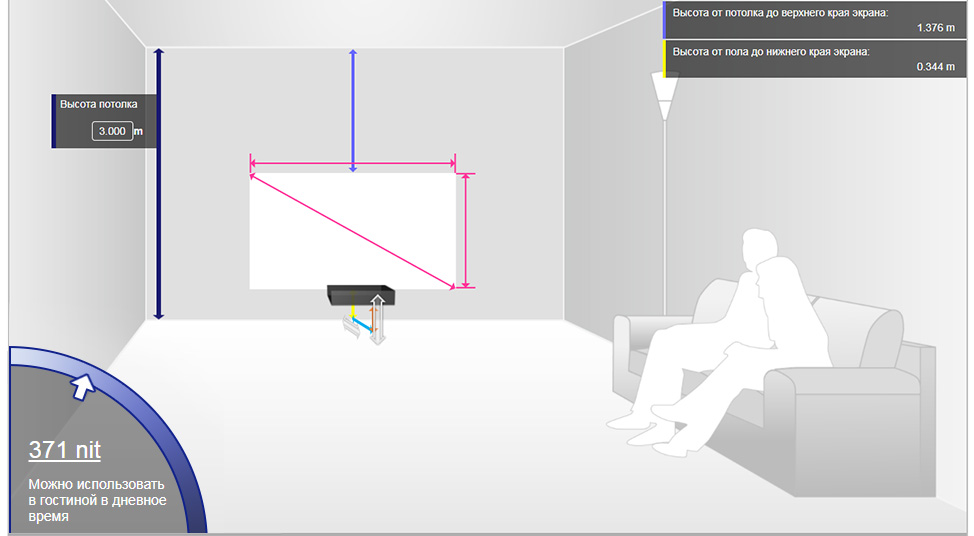
Ну и в зависимости от полученного уровня яркости при том или ином размере экрана программа сообщает, с каким уровнем освещения выбранная нами конфигурации справится, а с какими – нет. Все это основывается на рекомендациях Epson, разумеется, и ни в коем случае не является истиной во всех инстанциях. Но опять-таки: мы говорим о возможности подбора проектора человеком, который может быть мало знаком с понятием «фоновая засветка». Дополнительное предупреждение в стиле: «Возможно, днем эта модель проектора не справится с диагональю экрана ХХ дюймов» как минимум обратит на себя внимание и поможет предотвратить покупку аппарата, который не очень подойдет в таком случае.
В случае с домашними проекторами калькулятор опирается на следующие цифры:
Яркость менее 50 нит считается недостаточной
От 50 до 300 – подходит для затемненного помещения
Более 300 нит – подходит для гостиной в дневное время
Если вы следите за англоязычными сайтами по теме, то вам знакома такая единица, как фут-ламберт. 50 - 300 нит – это 14,6 - 87 фут-ламберт. 14,6 футламберт – считаются «идеальными» для просмотра SDR-контента в полной темноте, поэтому можно предположить, что в расчетах уже предусмотрен переход проектора в менее яркий и более точный режим цвета («Кино» или «Нейтральный», «Яркое Кино»). Что касается 300 нит, то столь высокая яркость – это перебор даже для HDR-контента (в случае с проекторами, конечно), и данная рекомендация актуальна для частично затемненного помещения.
У профессиональных и бизнес-моделей происходит разделение на следующие уровни яркости:
Менее 150 нит считается недостаточной,
150–300 – подходит для «нормальных условий»,
> 300 нит – подходит для «любых условий».
Как мы видели у домашних проекторов, 150 нит (43 фут-ламберт) – это в 2-3 раза больше, чем рекомендуется для просмотра кино в полной темноте, но такой уровень яркости будет достаточным лишь при довольно слабом освещении.
Я для себя делаю вывод, что на рекомендации калькулятора по яркости вполне можно ориентироваться, и они не «взяты с потолка». Это должно уберечь неопытного пользователя от выбора недостаточно мощного проектора или покупки «адского фонаря».
Режим «Advanced», или «Продвинутый»
При первом включении «продвинутого» режима голова идет кругом от обилия всяческих объектов и элементов интерфейса. Давайте разберемся с ними по одному.
Справа у нас четыре окна в духе 3D-редактора «а-ля Blender». Иконки в правом верхнем углу позволяют настроить количество окон и их расположение; для каждого окна можно выбрать отображаемую проекцию. Для простоты сократим число окон до двух:
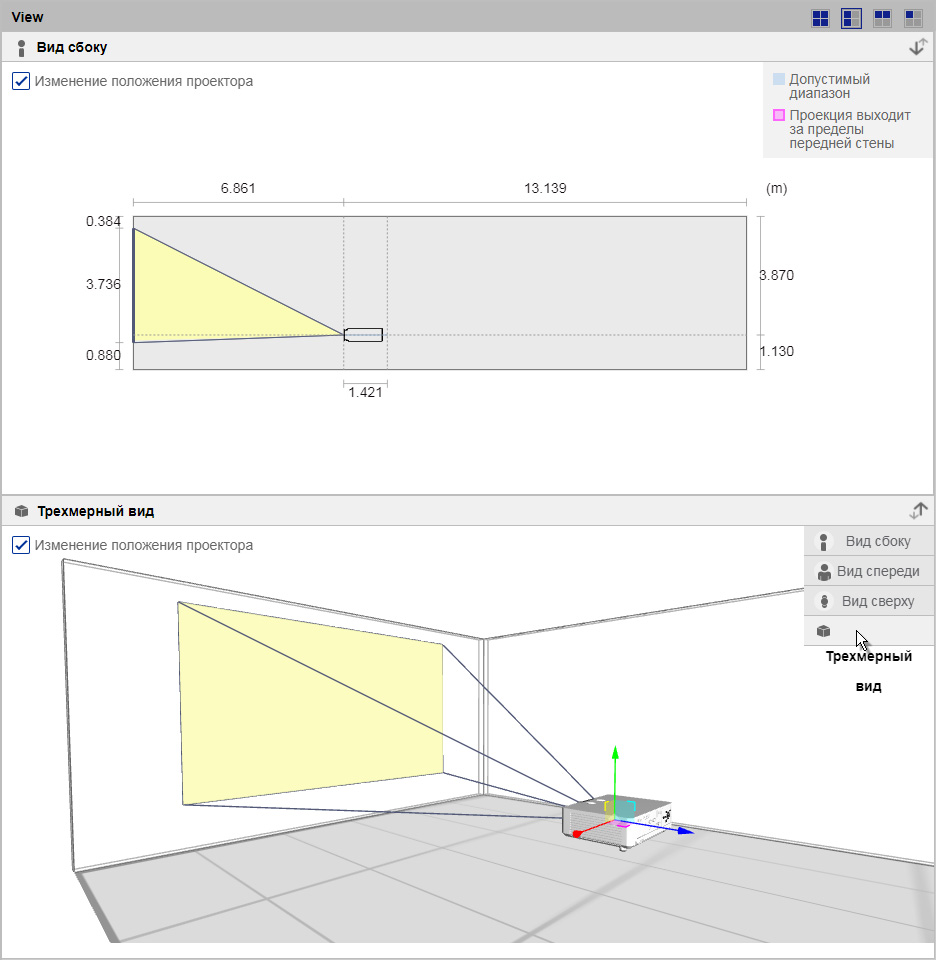
В окне «трехмерный вид» отрисованы две соседние стены, а проектор свободно перемещается; точка обзора также свободно перемещается.
В отличие от «простого» режима, для моделирования комнаты задаются все три измерения. Более того: можно отодвинуть поверхность экрана от передней стены (параметр «смещение»):
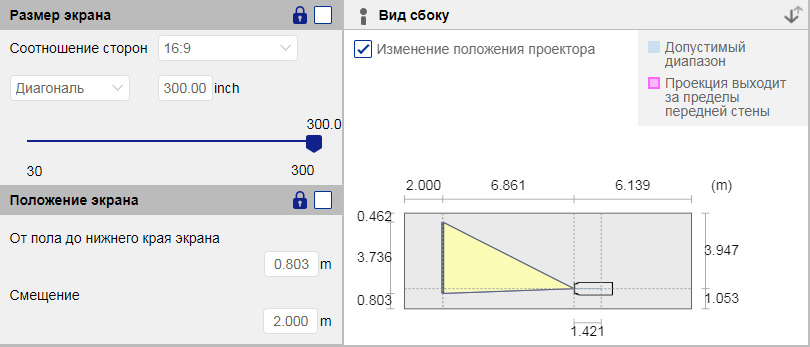
Точно так же, как и в простом режиме, имеются регулировки Размера экрана и Расстояния до проекции. Чтобы задействовать зум, размер экрана необходимо зафиксировать (нажав на замочек). После этого появляется возможность оттащить проектор назад, насколько позволяет зум.
Сдвиг объектива регулируется в окне вида спереди, и при этом не просто отображается зона сдвига, а экран реально смещается. При задании слишком большого сдвига сразу по двум осям, появится предупреждение.

В общем-то, я уже описал основные особенности «продвинутого» режима, который уже не выглядит чересчур сложным.
В нижней части калькулятора выводится детальная сводка со всеми измерениями, которую можно скопировать в буфер обмена, либо сохранить в PDF в виде наглядного отчета.
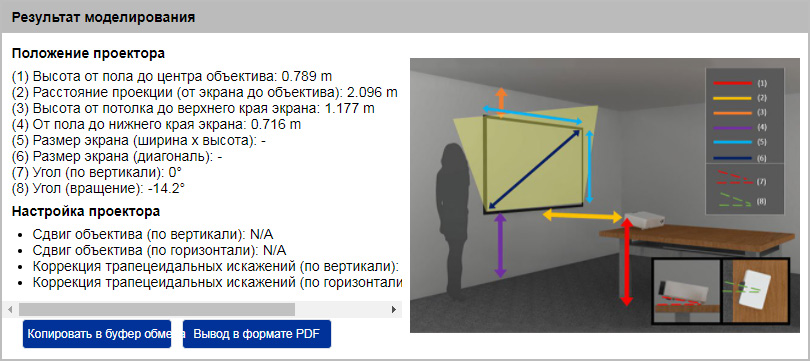
Дополнительно имеется возможность задать угол наклона проектора по вертикали и горизонтали, что отразится на геометрии экрана. Нам сообщат, поддается ли этот угол цифровой коррекции (обычно это +/- 30 градусов по вертикали и/или горизонтали).
Впечатляет то обстоятельство, что в окне вида спереди мы получаем ВСЕ измерения, даже при использовании коррекции трапеции и сдвига объектива. В их числе:
расстояние от экрана до каждой стены (даже при сдвиге);
расстояние от центра объектива проектора до каждой стены;
при наклоне проектора – измерения каждой стороны экрана!
Снова про яркость… и немного про освещенность
Еще одним важным шагом в сторону практической применимости калькулятора является отображение реальной контрастности изображения в освещенном помещении (в этих условиях мы говорим максимум о двузначных числах). Предлагаю к прочтению наш пост по теме.
Для каждого типа помещения предлагается некий изначальный уровень освещенности (засветки экрана). Если для классной комнаты это 300 лк (полная иллюминация), то для кинозала это 20 люкс. Тут я бы отдельно отметил, что 20 люкс – это умеренное комнатное освещение, при котором комфортно ориентироваться в помещении.
Нормы по контрастности считаются в зависимости от выбранного типа помещения. Так, в школьном классе достаточным считается уровень контрастности 7:1 и выше. 5:1 и ниже считается недопустимым, что вполне соотносится с моим опытом. Пожалуйста, не удивляйтесь таким низким и при этом удовлетворительным значениям! Это не выдумки и не катастрофа.
Изменения наглядно визуализируются, и неконтрастное изображение выглядит слабо различимым или слишком темным.
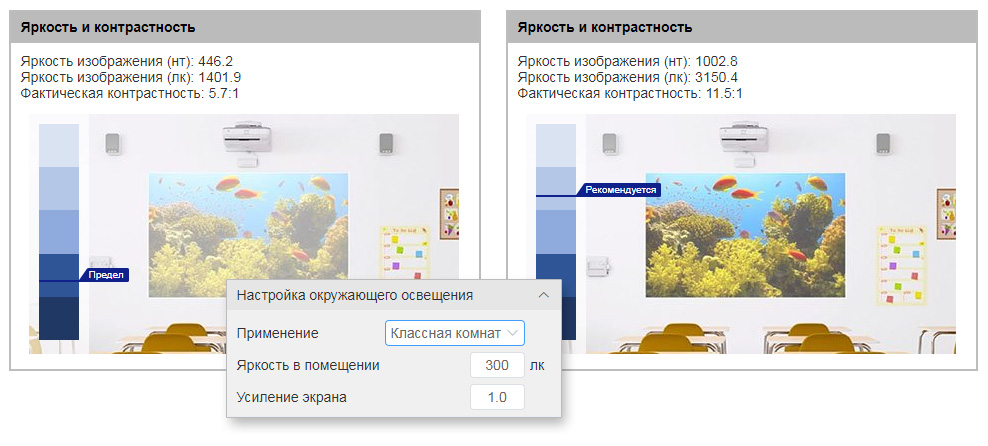
Контрастность в данном случае – это отношение засветки от проектора к фоновой засветке. Получить максимально точные значения могут счастливые обладатели люксметров. Правда, тут может возникнуть путаница, поскольку в различных нормативах по освещенности помещений указывают освещенность рабочей поверхности, тогда как освещенность стены или экрана обычно бывает раза в два ниже. Поэтому данный режим работы – это рекомендация, но никак не «закон».
Достойное обновление, правда?
Если честно, я был впечатлён тем, как много данных можно получить, опираясь расчеты нового веб-приложения, и, безусловно, планирую сам им пользоваться. Да, встречаются огрехи в локализации тут и там, но это мы тоже исправим по ходу дела. Однако подобного универсального инструмента долгое время очень не хватало, и он призван стать окончательным ответом на все вопросы касательно подбора и установки проектора. Любой желающий теперь может составить себе наиболее полную картину относительно того, как проектор впишется в его помещение, сразу получив на руки практически все возможные данные и результаты измерений, а также рекомендации относительно яркости изображения.
Ну а в «продвинутом» режиме мы получаем все то же самое, но еще больше. Этот режим предназначен для тех, кому интересно подольше повозиться и «повертеть» проектор в руках или кто профессионально занимается инсталляцией проекторов.
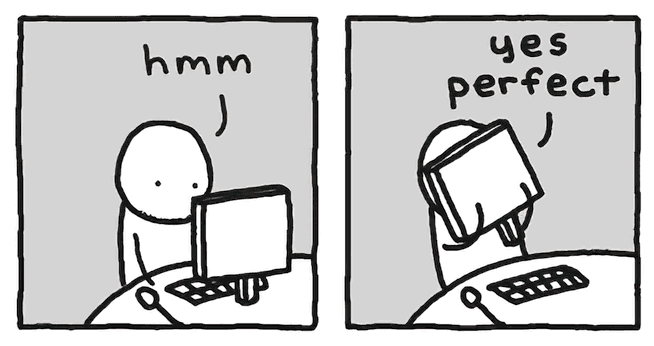
Возможность включить в расчеты сдвиг объектива, наклон проектора и сменную оптику – мы о таком даже не мечтали, и когда японские коллеги показали предварительную версию обновленного калькулятора для тестирования, мы поначалу даже не поверили своим глазам. Разумеется, подобные расчеты всегда имеют известную погрешность, поэтому всегда имеет смысл сверяться с данными из руководства пользователя.
Всячески рекомендую и вам попробовать этот новый инструмент! Ну и, традиционно, буду рад вашему фидбеку с опытом использования.


Arson
Прям сразу неудобно, нет важнейшего параметра "поиск в диапазоне цен".
epsonic Автор
Интересное предложение, спасибо. Поинтересуюсь, есть ли планы по добавлению рекомендуемой цены в список характеристик для подбора.